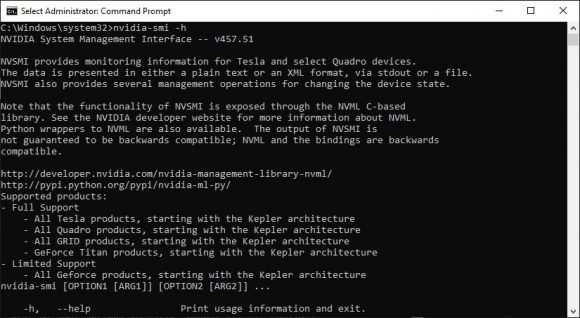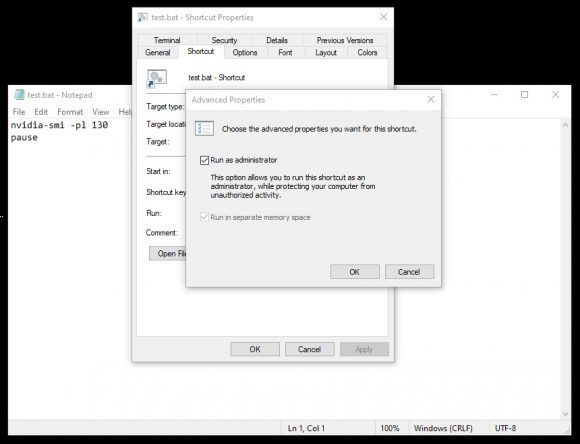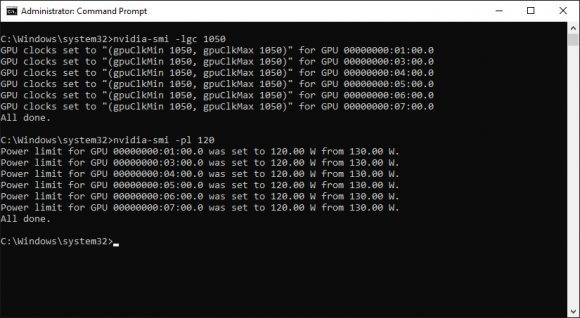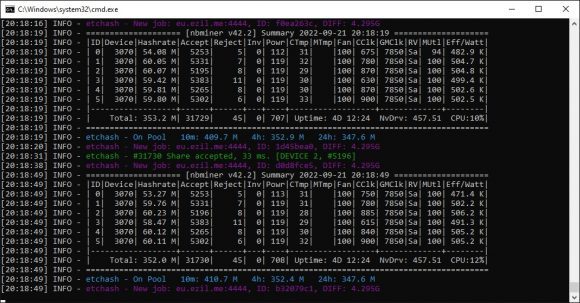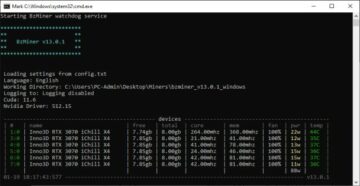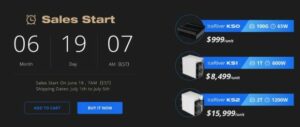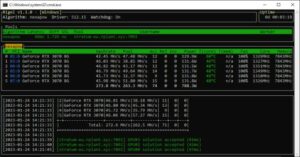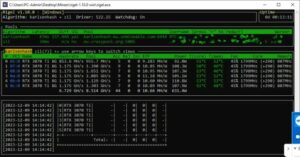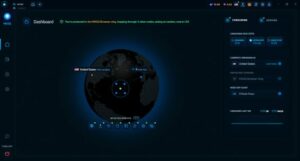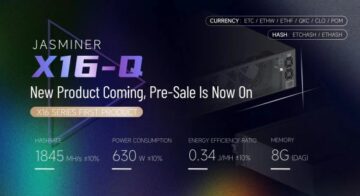22
Sep
2022
La interfaz de administración del sistema de Nvidia (nvidia-smi) es una utilidad de línea de comandos, basada en la parte superior de la biblioteca de administración de Nvidia (NVML), destinada a ayudar en la administración y el monitoreo de los dispositivos GPU de Nvidia. Tiene una serie de comandos útiles para monitorear principalmente el estado de sus GPU Nvidia, pero también hay algunos comandos que pueden ser útiles para los mineros. Hay dos comandos que discutiremos aquí ahora que pueden ser útiles para ayudarlo a optimizar su rendimiento de minería y, aunque aquí el enfoque es para usar bajo Windows, la herramienta nvidia-smi también está disponible para Linux y puede usarse allí como bien. Aprenderemos cómo bloquear la frecuencia operativa de una GPU Nvidia a un cierto valor fijo, así como también cómo controlar el límite de potencia de esa GPU en particular y cómo estos dos comandos pueden complementarse bien para optimizar el Rendimiento y eficiencia energética de un equipo de minería basado en GPU Nvidia.
Arreglar o bloquear la frecuencia de la GPU a un cierto nivel o el límite de potencia en una GPU Nvidia con la herramienta nvidia-smi en Windows requiere que inicie una ventana de "Símbolo del sistema", pero asegúrese de hacerlo con privilegios de administrador, de lo contrario no podrá cambiar nada ya que no tendría los permisos requeridos. La herramienta nvidia-smi debe incluirse en la ruta, por lo que no es necesario ejecutarla desde una ubicación específica, aunque es posible que desee ejecutarla desde un archivo por lotes (BAT) para automatizarla con el inicio de un minero, por ejemplo. . Dado que requiere privilegios de administrador, no puede configurar el archivo por lotes para que se ejecute como administrador de forma predeterminada, pero si crea un acceso directo al archivo BAT, puede configurar el acceso directo en Windows para que se ejecute como administrador y eso haría el trabajo.
Para configurar el reloj de la GPU en la GPU Nvidia usando la herramienta nvidia-smi, debe usar el -lgc parámetro. Entonces, por ejemplo, para configurar el reloj de la GPU a 1050 MHz, debe ejecutar nvidia-smi -lgc 1050 como en la captura de pantalla de ejemplo anterior. Tenga en cuenta que este será el reloj de la GPU en el que se ejecutarán sus adaptadores gráficos Nvidia SOLAMENTE si su limitador de potencia lo permite en este momento, pero más sobre eso en un momento.
Para configurar el límite de potencia de la GPU en la GPU Nvidia con la herramienta nvidia-smi, debe usar el -pl parámetro. Entonces, por ejemplo, para establecer el límite de potencia de la GPU en 120 W, deberá ejecutar nvidia-smi -pl 120 como en la captura de pantalla de ejemplo anterior. Cuando se establece, el límite de potencia se fija independientemente de otras opciones de la GPU.
En nuestro ejemplo anterior, hemos configurado el reloj de la GPU en 1050 MHz y el límite de potencia en 120 W para una plataforma de minería con 6 GPU Nvidia RTX 3070, pero como puede ver en la captura de pantalla de NBMiner aquí, la frecuencia operativa es inferior al valor establecido mientras el límite de potencia también se informa de 119 W en lugar de 120 W, pero una pequeña variación aquí es normal. Bueno, la cuestión es que con 120 W de uso de energía según nuestro límite aquí, dichas GPU simplemente no pueden funcionar con un reloj de GPU tan alto, pero si aumentamos el límite de potencia un poco más, las tarjetas de video podrán operar en Reloj de 1050 MHz sin problema. Entonces, lo que debe asegurarse de hacer es combinar bien estos dos parámetros para obtener un rendimiento óptimo con un uso de energía óptimo...
Si establece el límite de potencia, digamos 150 W, pero el límite de reloj de la GPU es de 1050 MHz, las tarjetas de video solo consumirán alrededor de 130-135 W y no los 150 vatios completos. El truco aquí es ver primero qué reloj de GPU necesita para el rendimiento óptimo de una determinada tarjeta de video, como por ejemplo, el RTX 3070 (según la marca y el modelo y las condiciones de funcionamiento) puede requerir entre 850 y 1050 MHz de reloj de GPU. para brindarle 60 MH de hashrate de minería Ethash con 120W-130W de uso de energía como máximo. Solo necesita jugar un poco con su hardware específico y ver qué funciona mejor y luego puede automatizar la configuración para un rendimiento y uso de energía óptimos a través del archivo por lotes que usa para ejecutar su software de minería.
– Algunas ideas sobre cómo monitorear y controlar sus GPU Nvidia mientras extrae con nvidia-smi...
- Publicado en: Software de minería
- etiquetas relacionadas: reloj fijo nvidia, Nvidia reloj fijo Windows, Reloj GPU fijo de Nvidia, Nvidia fijo GPU reloj Windows, Nvidia bloquea el reloj de la GPU, Límite de potencia de bloqueo de Nvidia, Ajuste de minería de Nvidia, Ajuste de Nvidia, nvidia-smi, bloqueo de reloj nvidia-smi gpu, bloqueo gpu nvidia-smi, limite de potencia nvidia-smi gpu, límite de potencia de nvidia-smi
Consulte algunas publicaciones relacionadas con criptografía más similares:
- Bitcoin
- blockchain
- cumplimiento de blockchain
- conferencia de la cadena de bloque
- coinbase
- Coingenius
- Consenso
- conferencia criptográfica
- minería criptográfica
- Blog de cripto minería
- criptomoneda
- Descentralizado
- DeFi
- Acciones digitales
- Etereum
- máquina de aprendizaje
- Software de minería
- token no fungible
- reloj fijo nvidia
- Nvidia reloj fijo Windows
- Reloj GPU fijo de Nvidia
- Nvidia fijo GPU reloj Windows
- Nvidia bloquea el reloj de la GPU
- Límite de potencia de bloqueo de Nvidia
- Ajuste de minería de Nvidia
- Ajuste de Nvidia
- nvidia-smi
- bloqueo de reloj nvidia-smi gpu
- bloqueo gpu nvidia-smi
- limite de potencia nvidia-smi gpu
- límite de potencia de nvidia-smi
- Platón
- platón ai
- Inteligencia de datos de Platón
- platoblockchain
- PlatónDatos
- juego de platos
- Polígono
- prueba de participación
- W3
- zephyrnet